- Autor Jason Gerald [email protected].
- Public 2024-01-19 22:14.
- E modifikuara e fundit 2025-01-23 12:47.
Ky wikiHow ju mëson se si të ngarkoni një foto ose video në profilin tuaj në Instagram, si dhe të postoni komente në postimet e përdoruesve të tjerë. Ngarkimi i përmbajtjes ose komenteve mund të bëhet përmes versioneve mobile dhe desktop të Instagram. Sidoqoftë, duhet të përdorni një teknikë të veçantë në Google Chrome ose aplikacionin Instagram të Windows 10 nëse doni të dërgoni fotografi ose video në profilin tuaj Instagram në një kompjuter.
Hapi
Metoda 1 nga 5: Ngarkimi i fotove dhe videove nga faqja e desktopit në Instagram
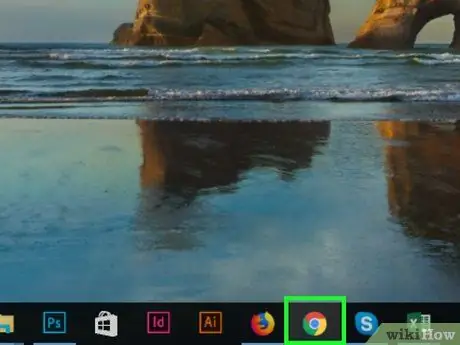
Hapi 1. Sigurohuni që Google Chrome është i instaluar
Nëse një shfletues nuk është tashmë i disponueshëm në kompjuterin tuaj, instalojeni atë para se të kaloni në hapin tjetër.
Nëse Mac juaj nuk ka Chrome, mund të përdorni Safari
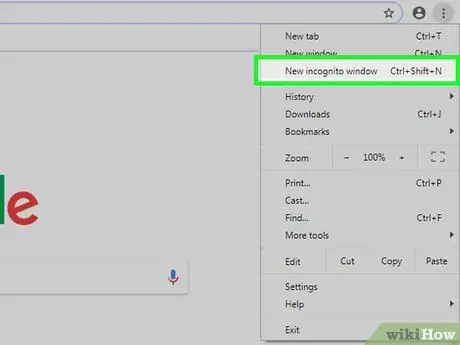
Hapi 2. Hapni dritaren e kërkimit inkognito në Google Chrome
Drejtoni Google Chrome nëse nuk është hapur dhe klikoni " ⋮"Në të djathtën e sipërme të dritares, pastaj kliko" Dritare e re e fshehtë ”Mbi menunë zbritëse.
- Ndërsa nuk është e detyrueshme, përdorimi i dritares inkognito ju kursen nga nevoja për të dalë dhe kthyer në llogarinë tuaj në Instagram.
- Ju gjithashtu mund të përdorni shkurtoren Ctrl+⇧ Shift+N (Windows) ose Command+⇧ Shift+N (Mac) për të shfaqur dritaren e fshehtë.
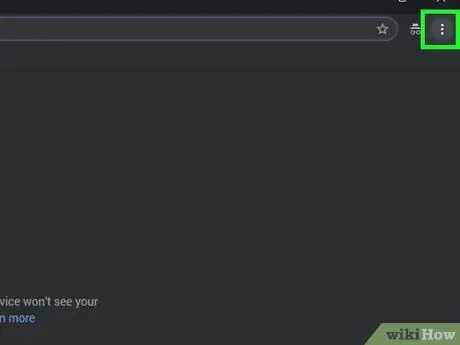
Hapi 3. Klikoni
Ky buton shfaqet në anën e sipërme të djathtë të dritares. Një menu zbritëse do të hapet më vonë.
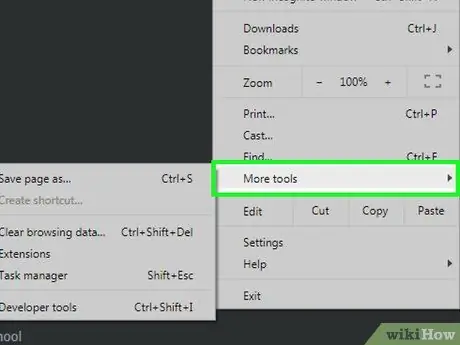
Hapi 4. Kliko Më shumë mjete
Ky opsion shfaqet nën menunë zbritëse. Kur të zgjidhet, një menu pop-out do të hapet pranë menysë zbritëse.
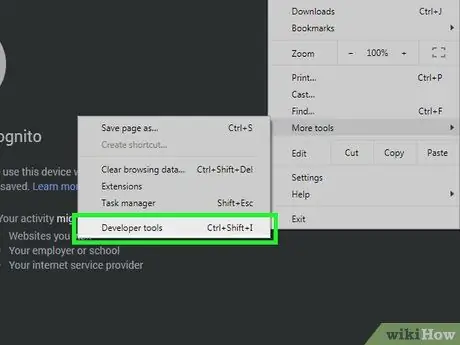
Hapi 5. Zgjidhni mjetet e Zhvilluesit
Ky opsion është nën menunë që shfaqet. Një dritare "Zhvilluesi" do të hapet në anën e djathtë të dritares së Chrome.
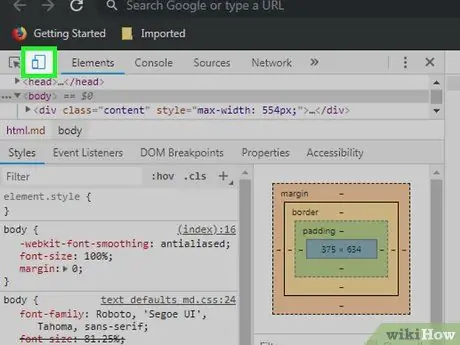
Hapi 6. Zgjidhni ikonën "celular"
Kjo ikonë drejtkëndëshe shfaqet në këndin e sipërm të majtë të dritares "Zhvilluesi". Ikona do të kthehet në blu dhe faqja e internetit do të ringarkohet në formatin celular.
Pamja celulare është aktivizuar tashmë nëse ikona është blu
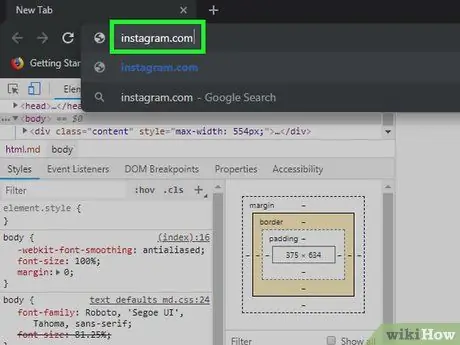
Hapi 7. Hyni në faqen e internetit të Instagram
Klikoni shiritin e adresave në krye të dritares së shfletuesit tuaj, fshini çdo tekst nëse është e mundur, pastaj shkruani në instagram.com dhe shtypni Enter. Pas kësaj, faqja e hyrjes në Instagram do të hapet.
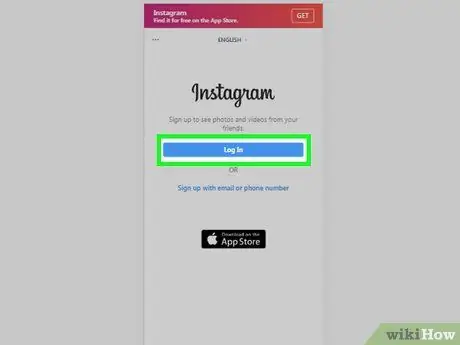
Hapi 8. Hyni në llogari
Klikoni lidhjen " Identifikohu "Në fund të faqes, shkruani informacionin e hyrjes dhe fjalëkalimin tuaj, pastaj klikoni" Identifikohu " Faqja e ushqimit në Instagram do të hapet në formatin celular pas kësaj.
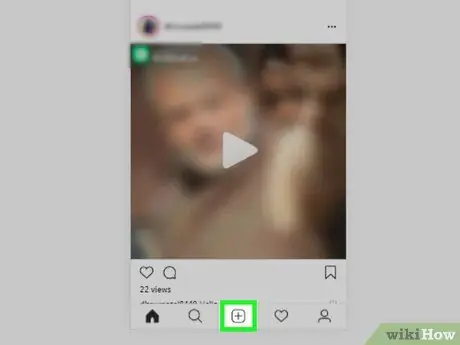
Hapi 9. Klikoni
Ky buton shfaqet në fund të faqes. Do të hapet një dritare e File Explorer (Windows) ose Finder (Mac).
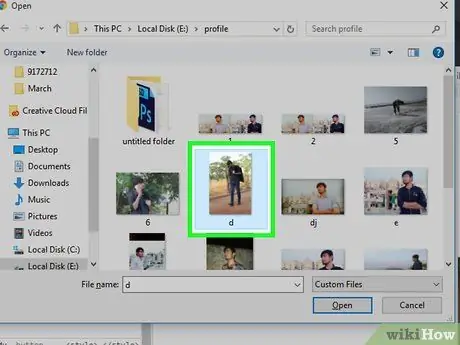
Hapi 10. Zgjidhni një fotografi
Klikoni foton që dëshironi të ngarkoni në profilin tuaj në Instagram.
Klikoni së pari dosjen që përmban fotot e dëshiruara në anën e majtë të dritares së shfletimit të skedarëve nëse është e nevojshme
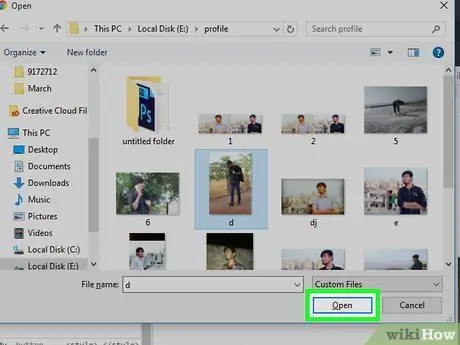
Hapi 11. Kliko Open
Ky opsion shfaqet në këndin e poshtëm të djathtë të dritares së shfletimit të skedarëve. Fotografitë e zgjedhura do të ngarkohen në faqen e Instagram -it.
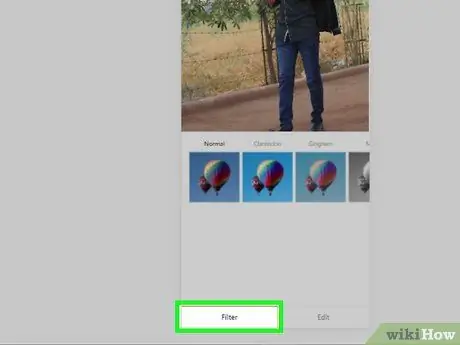
Hapi 12. Zgjidhni një filtër
Shkoni poshtë dhe klikoni në skedën Filtri ”Në pjesën e poshtme të majtë të faqes, pastaj rrëshqisni përsëri në ekran dhe zgjidhni filtrin që dëshironi të përdorni.
Ky hap nuk është i detyrueshëm kështu që mund ta kaloni nëse nuk doni të aplikoni një filtër në foton tuaj
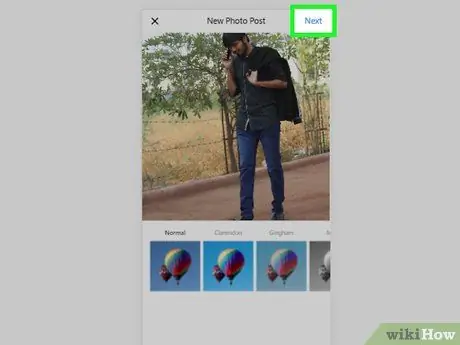
Hapi 13. Klikoni Next
Ky buton blu shfaqet në krye të djathtë të faqes "Postimi i ri".
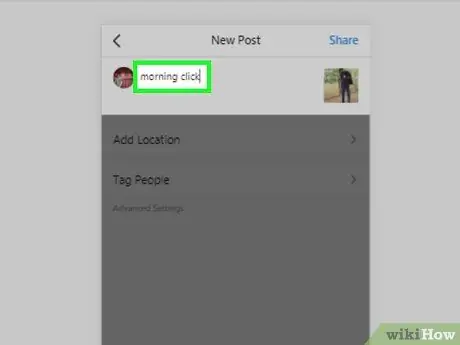
Hapi 14. Shtoni një titull
Klikoni në kolonën "Shkruaj një titull …" dhe fut një titull fotografie.
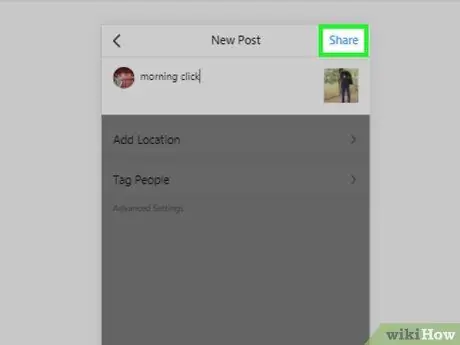
Hapi 15. Klikoni Share
Ky buton blu shfaqet në krye të djathtë të faqes. Fotografia do të ngarkohet në profilin tuaj në Instagram më pas.
Metoda 2 nga 5: Ngarkimi i komenteve nga faqja e desktopit në Instagram
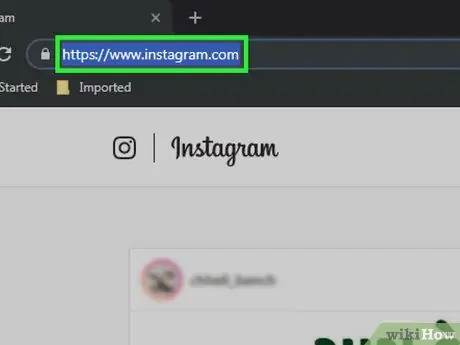
Hapi 1. Hapni Instagram
Vizitoni adresën https://www.instagram.com/. Faqja kryesore në Instagram do të ngarkohet për sa kohë që të jeni të kyçur në llogarinë tuaj.
Nëse jo, shkruani adresën tuaj të postës elektronike, emrin e përdoruesit ose numrin e telefonit dhe fjalëkalimin për llogarinë tuaj para se të kaloni në hapin tjetër
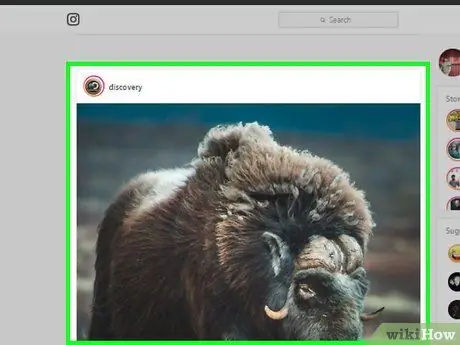
Hapi 2. Gjeni postimin për të cilin dëshironi të komentoni
Rrëshqitni nëpër burimin e Instagram për të gjetur postimin që dëshironi të komentoni. Nëse e dini se kush e ka ngarkuar foton ose videon, mund të klikoni në shiritin e kërkimit në krye të faqes, të shkruani emrin e përdoruesit dhe të klikoni emrin e duhur kur të shfaqet për të hyrë në faqen e profilit të tyre.
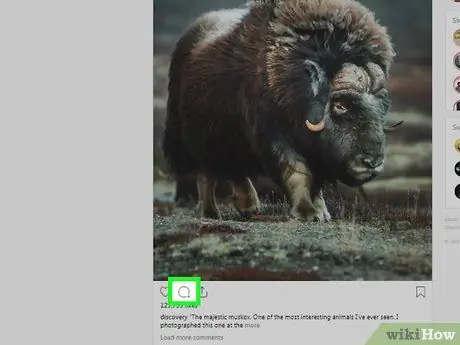
Hapi 3. Zgjidhni ikonën e flluskës së bisedës
Kjo ikonë shfaqet poshtë postimit. Pas kësaj, do të çoheni në seksionin e komenteve.
- Nëse ngarkuesi i fotografive ose videove e ka fushën e komenteve të çaktivizuar, ju nuk do të jeni në gjendje të komentoni mbi postimin.
- Ju nuk mund t'i përgjigjeni komenteve në faqen e desktopit.
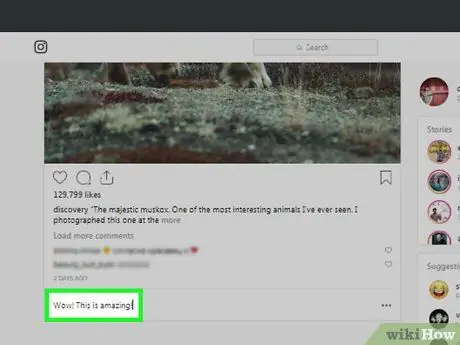
Hapi 4. Shkruani një koment
Shkruani një koment në fushën e tekstit që hapet pasi klikoni ikonën e flluskës së bisedës.
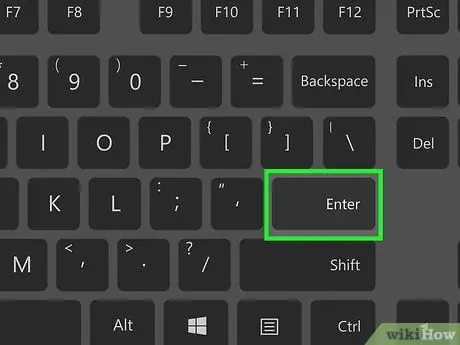
Hapi 5. Shtypni Enter
Komentet do të postohen dhe do të jenë të dukshme për ngarkuesin dhe ndjekësit e tij.
Metoda 3 nga 5: Ngarkimi i fotove dhe videove nga aplikacioni celular në Instagram
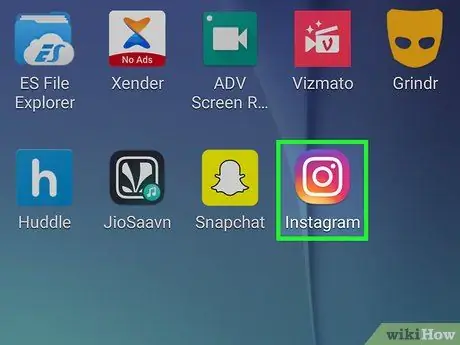
Hapi 1. Hapni aplikacionin Instagram
Prekni ikonën Instagram e cila duket si një kamerë e përparme shumëngjyrëshe. Faqja kryesore e Instagram -it do të shfaqet për sa kohë që të jeni të kyçur në llogarinë tuaj.
Nëse jo, shkruani adresën tuaj të postës elektronike, emrin e përdoruesit ose numrin e telefonit dhe fjalëkalimin e llogarisë para se të vazhdoni
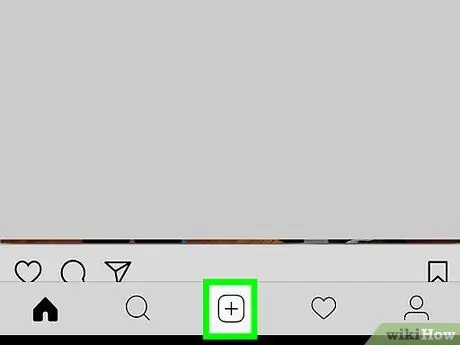
Hapi 2. Zgjidhni +
Ky buton shfaqet në këndin e poshtëm të mesit të ekranit. Ndërfaqja e kamerës do të hapet pas kësaj.
Nëse opsioni nuk është i dukshëm, prekni skedën " Në shtëpi ”E cila është shtëpia në pjesën e poshtme të majtë të ekranit së pari.
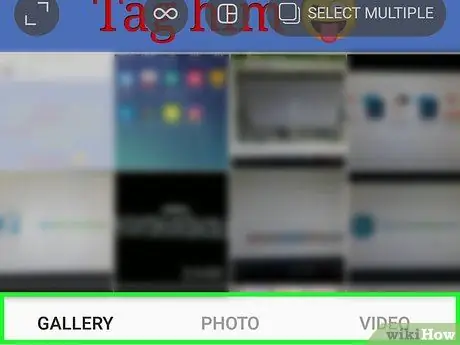
Hapi 3. Zgjidhni opsionin e ngarkimit
Zgjidhni një nga opsionet e paraqitura në fund të ekranit:
- ” Biblioteka/Galeria ” - Galeritë e fotografive dhe videove të ruajtura në pajisje do të shfaqen.
- ” Foto ” - Ndërfaqja e kamerës do të hapet për të bërë fotografi.
- ” Video ” - Ndërfaqja e kamerës do të hapet për të regjistruar video.
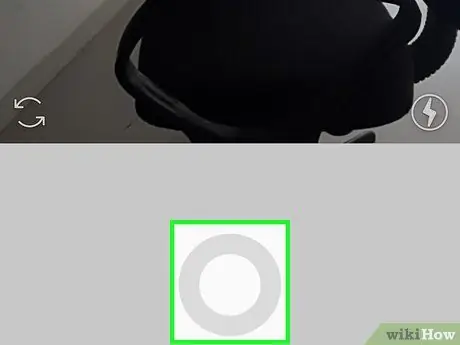
Hapi 4. Bëni një fotografi ose video të re ose zgjidhni një përmbajtje ekzistuese
Fotografia ose videoja e zgjedhur do të hapet në dritaren e redaktimit.
- Kur zgjidhni një foto ose video, zgjidhni lidhjen " Tjetra ”Në pjesën e sipërme të djathtë të ekranit para se të vazhdoni.
- Nëse zgjidhni një fotografi ekzistuese, në vend që të bëni një fotografi të re, mund të zgjidhni fotografi të shumta duke shtypur butonin katror të grumbulluar në këndin e sipërm të djathtë të ekranit dhe duke zgjedhur një maksimum prej 9 fotografish për tu ngarkuar njëkohësisht. Përzgjedhja e fotografive të shumta krijon një rrëshqitje përmes së cilës përdoruesit e tjerë mund të rrëshqasin.
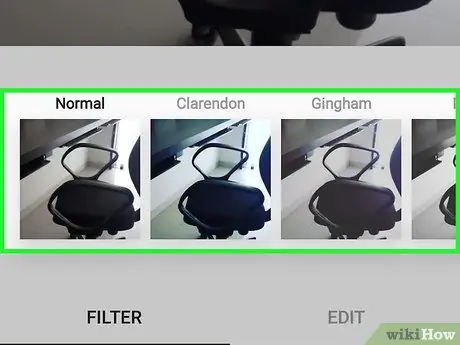
Hapi 5. Zgjidhni një filtër fotografie
Prekni foton që dëshironi të aplikoni në foton ose videon e zgjedhur.
- Prekni filtrin edhe një herë për të shfaqur rrëshqitësin në mënyrë që të ulni efektin e filtrit.
- Ju gjithashtu mund të zgjidhni skedën " Ndrysho ”Nën ekran nëse doni të modifikoni aspekte të tjera të fotografisë ose videos (p.sh. shkëlqimi ose kontrasti).
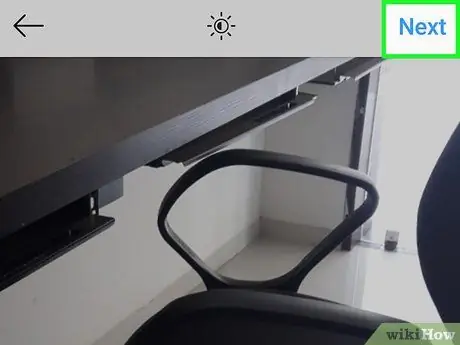
Hapi 6. Zgjidhni Next
Shtë në pjesën e sipërme të djathtë të ekranit.
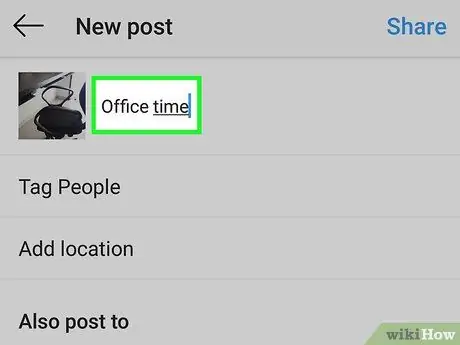
Hapi 7. Shkruani një përshkrim
Zgjidhni fushën e tekstit në krye të ekranit, pastaj shtoni një titull fotografie ose video.
- Ju gjithashtu mund të etiketoni miqtë në një foto ose video duke zgjedhur " Etiketoni Njerëzit ”, Prekni foton dhe kërkoni mikun që dëshironi të etiketoni.
- Nëse dëshironi të shtoni informacionin e vendndodhjes në fotografi, zgjidhni " Shto Vendndodhjen ”, Pastaj prekni vendndodhjen e duhur.
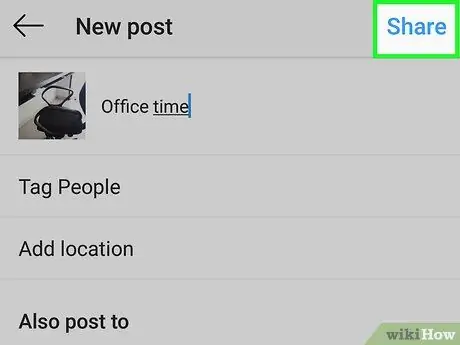
Hapi 8. Zgjidhni Share
Butoni i hyrjes shfaqet në anën e sipërme të djathtë të ekranit. Fotografia ose video do të dërgohen në profilin e Instagram. Përveç kësaj, përmbajtja do të jetë drejtpërdrejt në faqen e ushqimit të ndjekësve tuaj.
Nëse llogaria juaj është e lidhur me një llogari tjetër të mediave sociale (p.sh. Facebook ose Twitter), prekni çelësin në të djathtë të llogarisë së duhur të mediave sociale për të ngarkuar një fotografi ose video në platformën përkatëse
Metoda 4 nga 5: Ngarkimi i Komenteve nga Aplikacioni Mobile në Instagram
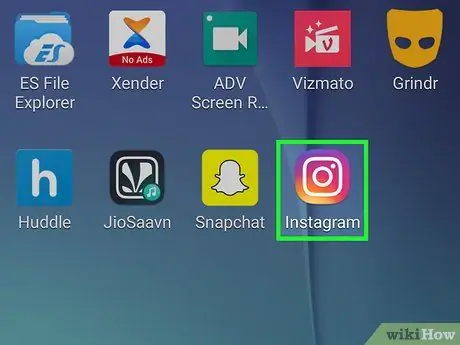
Hapi 1. Hapni aplikacionin Instagram
Prekni ikonën Instagram e cila duket si një kamerë e përparme shumëngjyrëshe. Faqja kryesore e Instagram -it do të shfaqet për sa kohë që të jeni të kyçur në llogarinë tuaj.
Nëse jo, shkruani adresën tuaj të postës elektronike, emrin e përdoruesit ose numrin e telefonit dhe fjalëkalimin e llogarisë para se të vazhdoni
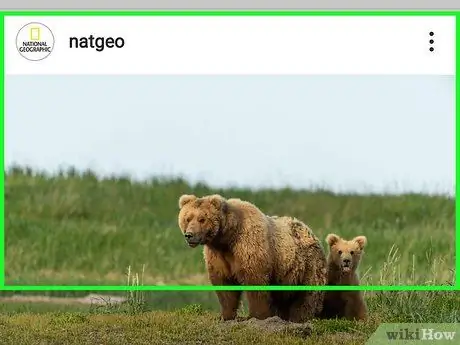
Hapi 2. Gjeni foton ose videon që dëshironi të komentoni
Lëvizni nëpër faqen e burimit për të gjetur postimin për të cilin dëshironi të komentoni. Nëse dëshironi, gjithashtu mund të prekni shiritin e kërkimit në krye të ekranit, të shkruani emrin e përdoruesit dhe të prekni emrin e duhur për të hyrë në profilin e tyre nëse e njihni ngarkuesin e fotografisë ose videos.
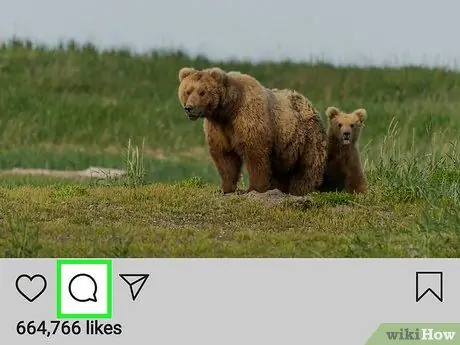
Hapi 3. Zgjidhni ikonën e flluskës së bisedës
Kjo ikonë e tullumbace shfaqet poshtë fotos ose videos që dëshironi të komentoni. Do të hapet një faqe e re me një fushë komentesh.
- Nëse ngarkuesi i fotografive ose videove fik fushën e komenteve, nuk mund të komentoni postimin.
- Nëse dëshironi t'i përgjigjeni një komenti ekzistues, zgjidhni komentin e dëshiruar dhe prekni " pergjigju ”.
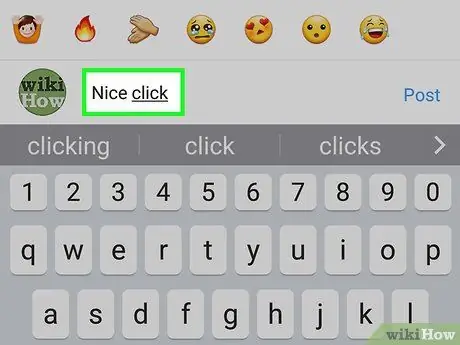
Hapi 4. Shkruani një koment
Shkruani një koment në fushën në fund të ekranit.
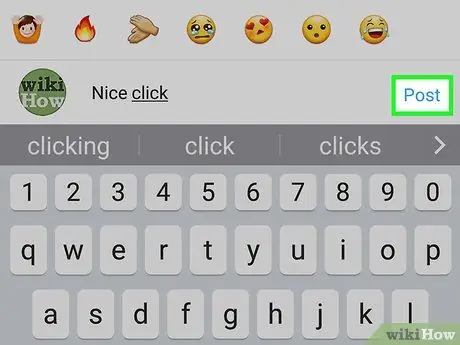
Hapi 5. Zgjidhni Postimet
Ky buton shfaqet në anën e djathtë të kolonës. Komentet do të postohen dhe do të jenë të dukshme për ngarkuesin e përmbajtjes dhe ndjekësit e tij.
Metoda 5 nga 5: Ngarkimi i Përmbajtjes nga Aplikacioni Instagram Windows 10
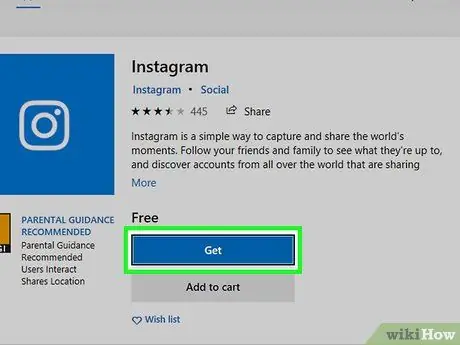
Hapi 1. Instaloni Instagram
Aplikacioni Instagram është i disponueshëm dhe mund të instalohet në kompjuterët Windows 10. Shkoni te

Dyqani Microsoft dhe ndiqni këto hapa:
- Kliko " Kërko ”.
- Shkruani në instagram.
- Zgjidhni " Instagram ”Në menunë zbritëse të shfaqur.
- Kliko " Marr ”Në anën e majtë të faqes.
- Prisni për njoftimin që tregon se aplikacioni ka përfunduar instalimin.
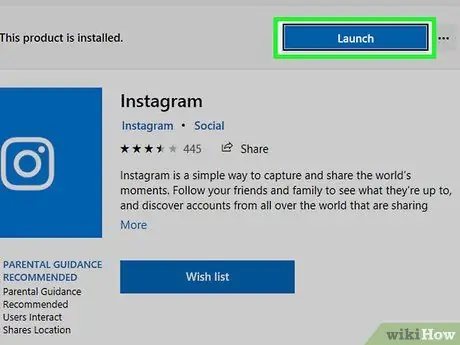
Hapi 2. Hapni Instagram
Klikoni butonin " Nisja "Në dritaren e Dyqanit ose shkruani instagram në menunë" Start "dhe klikoni" Instagram ”Në krye të listës së rezultateve të kërkimit.
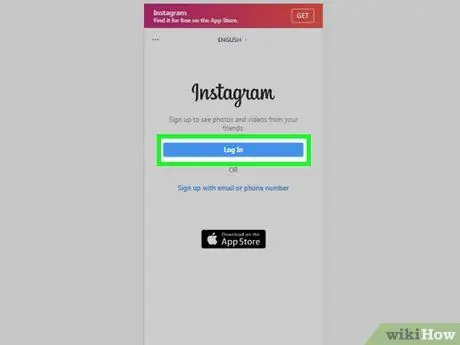
Hapi 3. Hyni në llogarinë Instagram
Klikoni butonin Identifikohu ”Kur ju kërkohet, shkruani adresën tuaj të postës elektronike, emrin e përdoruesit ose numrin e telefonit dhe fjalëkalimin, pastaj shtypni Enter. Do të regjistroheni në llogarinë tuaj Instagram përmes një kompjuteri.
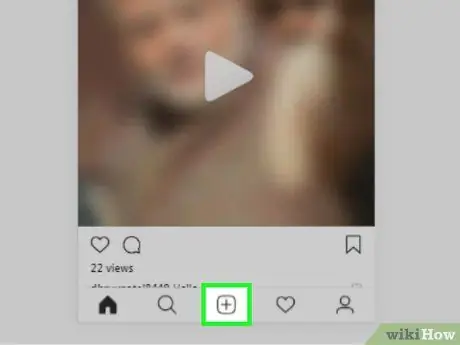
Hapi 4. Klikoni
Shtë në fund të dritares së Instagram.
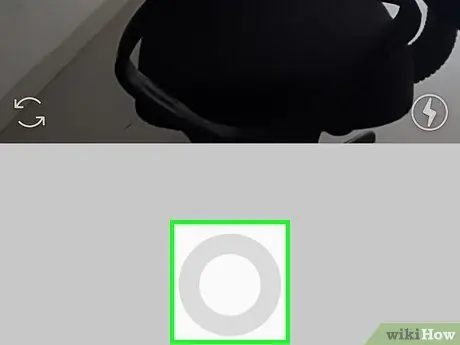
Hapi 5. Klikoni Rrotullimi i Kameras
Ky opsion shfaqet në krye të dritares së Instagram. Një menu zbritëse do të hapet më vonë.
Nëse dëshironi të bëni fotografi ose të regjistroni video duke përdorur kamerën e integruar të kompjuterit tuaj, klikoni " Foto "ose" Video ”Në fund të faqes, bëni një fotografi ose regjistroni një video duke klikuar butonin e qepenit rrethor dhe vazhdoni në tre hapat e ardhshëm.
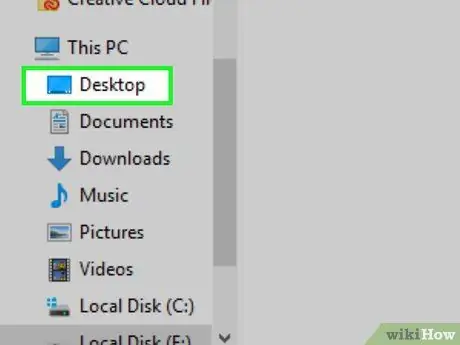
Hapi 6. Zgjidhni një vendndodhje fotografie
Klikoni një dosje në menunë zbritëse.
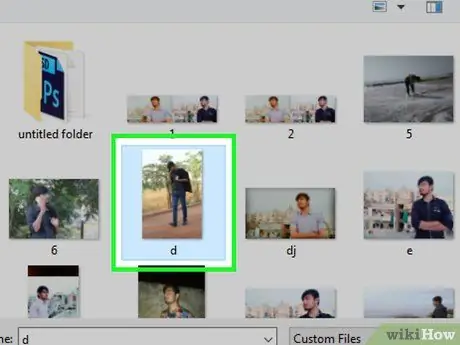
Hapi 7. Zgjidhni një fotografi
Vendoseni kursorin tuaj në qendër të dritares Instagram dhe lëvizni nëpër faqe derisa të gjeni foton ose videon që dëshironi të ngarkoni, pastaj klikoni mbi përmbajtjen për ta zgjedhur atë.
Nëse dëshironi të zgjidhni përmbajtje të shumta në të njëjtën kohë, zgjidhni " ZGJIDH SHUM ”Dhe klikoni (maksimumi) 10 fotografi dhe/ose video.
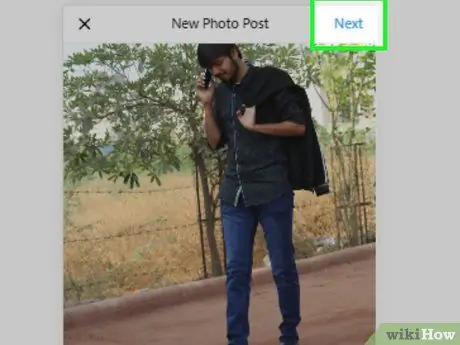
Hapi 8. Klikoni Next
Shtë në këndin e sipërm të djathtë të dritares së Instagram.
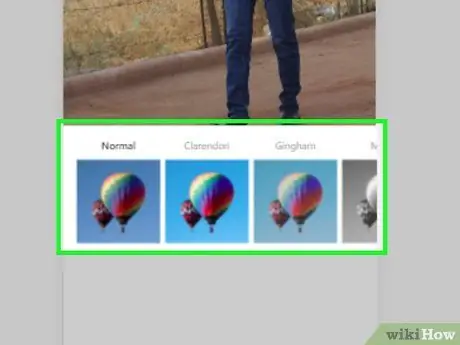
Hapi 9. Zgjidhni një filtër
Klikoni një nga ikonat e filtrit në fund të dritares për ta zgjedhur atë.
- Kaloni këtë hap nëse nuk doni të aplikoni një filtër në foton ose videon tuaj.
- Klikoni dy herë mbi filtrin për të hapur një menu me një rrëshqitës që mund ta rrëshqisni majtas ose djathtas në mënyrë që të zvogëloni intensitetin e filtrit të aplikuar në foto.
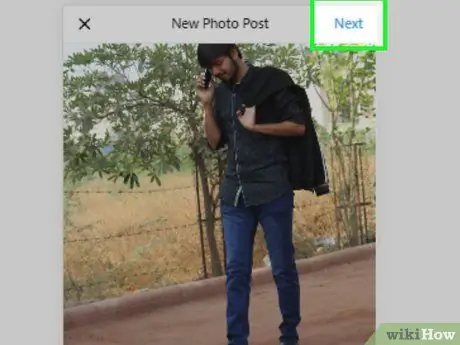
Hapi 10. Klikoni Next
Shtë në këndin e sipërm të djathtë të dritares.
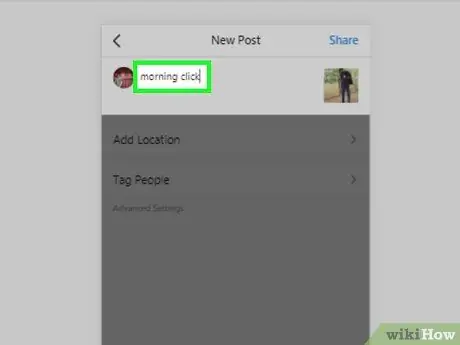
Hapi 11. Shtoni një titull
Klikoni në fushën e tekstit në krye, pastaj shkruani një titull për foton ose videon.
- Ju gjithashtu mund të etiketoni miqtë në foto ose video duke klikuar " Etiketoni Njerëzit ”, Duke klikuar mbi foton dhe duke zgjedhur mikun e duhur.
- Për të shtuar informacionin e vendndodhjes në një fotografi, klikoni " Shto Vendndodhjen ”, Pastaj zgjidhni vendndodhjen e duhur.
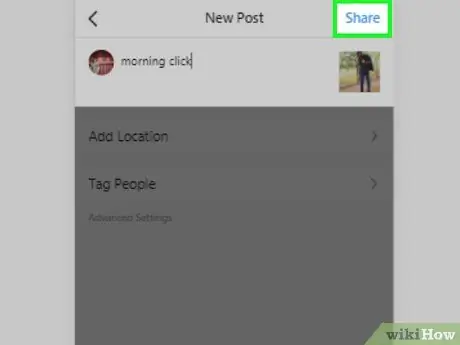
Hapi 12. Klikoni Share
Ky buton shfaqet në anën e sipërme të djathtë të dritares. Fotografia ose videoja do të ngarkohen në profilin tuaj në Instagram.
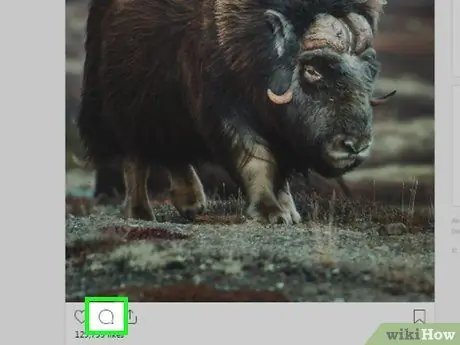
Hapi 13. Komentoni postimet e njerëzve të tjerë
Mund të ngarkoni komente përmes aplikacionit Windows 10 Instagram me këto hapa:
- Klikoni ikonën e flluskës së bisedës poshtë postimit në fjalë.
- Kliko " pergjigju ”Poshtë komenteve për të komentuar mbi komentet ekzistuese.
- Shkruani një mesazh ose koment.
- Kliko " Postim ”Në anën e djathtë të fushës së tekstit.
Këshilla
- Kur përdorni Instagram me pamjen celulare të Google Chrome, mund të klikoni dhe tërhiqni kursorin për të lëvizur "dritaren" e Instagram që shfaqet në mes të faqes.
- Ndryshe nga Facebook, përgjigja ndaj komenteve në Instagram është një aktivitet më pak i shpeshtë. Prandaj mos u shqetësoni ose mos ofendoni nëse askush nuk lexon ose nuk i përgjigjet komentit tuaj.






